Le service Internet haut débit proposé par AT&T se classe au troisième rang en termes de fournisseurs de services de téléphonie mobile aux États-Unis et est la plus grande société de télécommunications au monde en termes de revenus. Avant 2021, U-verse TV, qui a été séparé en DirecTV nouvellement indépendant et rebaptisé U-verse TV, a été combiné avec AT&T Internet sous U-verse Internet. La technologie Internet haut débit est AT&T Fiber, et elle est envoyée à l’emplacement via une liaison fibre optique. Sinon, il peut être envoyé à certaines unités d’habitations multiples (MDU) car il y a des niveaux de vitesse symétriques. Les réinitialisations d’usine de votre routeur ou modem sont parfois nécessaires, que vous dépanniez ou configuriez un nouveau réseau. Si vous êtes quelqu’un qui cherche des conseils à ce sujet, nous vous proposons un guide utile qui vous apprendra comment réinitialiser le routeur ATT et ce que fait le bouton de réinitialisation sur un routeur. De plus, vous apprendrez comment activer le WPS sur votre routeur ATT et ce qui se passe si vous réinitialisez votre routeur ATT.
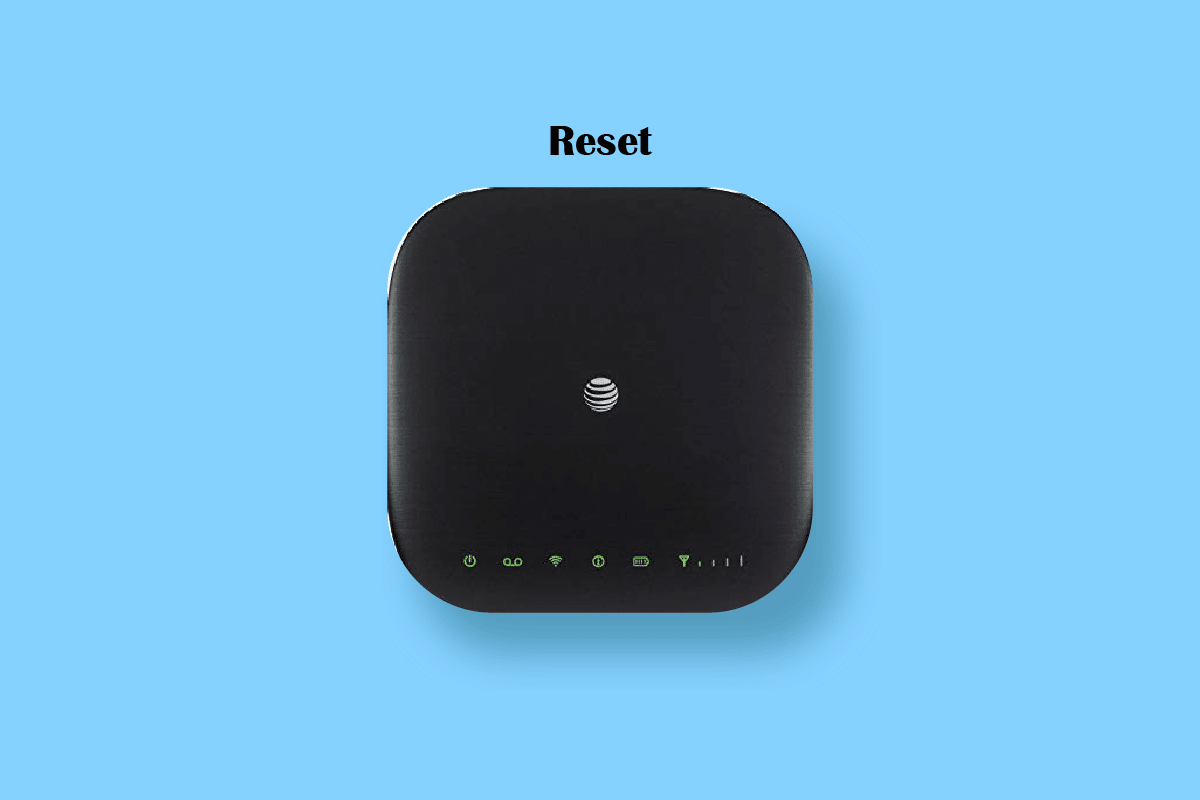
Table des matières
Comment réinitialiser le routeur ATT
Lisez cet article jusqu’à la fin pour apprendre les étapes démontrant comment réinitialiser le routeur ATT de manière détaillée.
Que fait le bouton de réinitialisation sur un routeur ?
Le bouton de réinitialisation redémarrera le routeur si vous appuyez dessus pendant moins de 10 secondes et réinitialisera complètement le routeur si vous appuyez dessus pendant plus de 10 secondes. Avec une réinitialisation, les paramètres de votre modem reviennent à leur état d’origine. De plus, il supprimera tous les paramètres personnalisés que vous avez pu modifier, tels que le DNS, un mot de passe unique, les paramètres Wi-Fi, le routage et les paramètres DHCP.
Que signifie WPS sur le routeur ATT ?
Wi-Fi Protected Setup est ce que signifie WPS sur un routeur ATT. Vos appareils compatibles WPS peuvent rejoindre votre réseau Wi-Fi hotspot rapidement et facilement à l’aide de Wi-Fi Protected Setup (WPS), éliminant ainsi le besoin de saisir manuellement le mot de passe.
Que fait le bouton WPS ?
Le bouton WPS de votre appareil compatible WPS vous permet de vous connecter au point d’accès. Pour connecter vos appareils compatibles WPS à votre réseau Wi-Fi hotspot sans entrer manuellement le mot de passe, utilisez Wi-Fi Protected Setup (WPS). Lisez cet article plus loin pour savoir comment réinitialiser le routeur ATT.
Comment activer le WPS sur votre routeur ATT ?
Voici comment activer le WPS sur votre routeur ATT :
1. Allumez le routeur ATT compatible WPS pour vérifier s’il fonctionne normalement.
2. Appuyez sur le bouton-poussoir WPS sous Paramètres Wi-Fi avancés sur cet appareil.
3. Appuyez sur le bouton WPS du périphérique Internet sans fil de votre routeur ATT.
Remarque : Après avoir terminé l’étape 2, il y a un délai de 2 minutes pour accomplir l’étape 3.
4. Une fois la connexion établie, patientez quelques instants. À ce stade, l’appareil sera relié au réseau Internet sans fil AT&T.
5. Vérifiez la connexion en accédant à la zone Appareils connectés du gestionnaire Internet sans fil AT&T.
Comment réinitialiser le routeur ATT ?
Vous pouvez réinitialiser le routeur ATT à l’aide des étapes suivantes :
Remarque : Assurez-vous de noter tous les paramètres uniques que vous pourriez avoir, tels que le nom de votre réseau Wi-Fi ou, si vous en avez un, votre adresse IP statique (SSID). Après la réinitialisation d’usine, vous pouvez ensuite les rétablir.
1. Appuyez sur le bouton de réinitialisation de la passerelle et maintenez-le enfoncé pendant au moins 10 secondes. La passerelle redémarre mais ne se réinitialise pas si vous relâchez le bouton avant que 10 secondes ne se soient écoulées.
2. Attendez que la passerelle redémarre et que tous les voyants d’état soient allumés.
3. Les voyants d’état Service ou Haut débit s’allumeront complètement en vert si la réinitialisation est réussie.
J’espère que vous savez maintenant comment réinitialiser le routeur ATT.
À quelle fréquence devez-vous réinitialiser votre routeur ATT ?
Réinitialisez votre routeur au moins une fois tous les trois mois. Mais si vous pensez que vous gagneriez plus à le faire souvent, alors allez-y car il est crucial de réinitialiser votre routeur. La réinitialisation de votre routeur est la première et la plus simple chose que vous puissiez faire, que votre connexion Internet fonctionne plus lentement que d’habitude ou que vous essayiez simplement de l’empêcher d’être ainsi. Les entreprises conseillent de réinitialiser votre routeur à certains intervalles, mais aucun délai particulier n’a été mentionné. Il est généralement conseillé de redémarrer votre routeur au moins une fois tous les quelques mois par plusieurs sociétés Internet.
Que se passe-t-il si vous réinitialisez votre routeur ATT ?
Maintenant que vous savez à quelle fréquence vous devez réinitialiser votre routeur ATT, faites-nous savoir ce qui se passe si vous réinitialisez votre routeur ATT. Les paramètres de votre passerelle ou modem Wi-Fi AT&T reviendront à leurs valeurs par défaut après leur réinitialisation. Les informations suivantes sont supprimées pendant le processus de réinitialisation :
- Configurations réseau individuelles
- Configurations de routeur qui vous sont spécifiques
- Paramètres manuels
Comment redémarrer votre routeur ATT ?
Le redémarrage de votre routeur ATT est facile car cela peut prendre environ dix minutes. Voici comment redémarrer votre routeur ATT :
Méthode 1 : Redémarrer manuellement le routeur/modem ATT
1. Éteignez votre passerelle ou votre modem en débranchant le câble d’alimentation à l’arrière de l’appareil.
2A. S’il a DSL. débranchez le cordon téléphonique de votre routeur ou de votre passerelle.
2B. S’il a une batterie interne, retirez-la.
3. Attendez 20 secondes.
4. Ensuite, réinsérez la batterie interne ou le câble téléphonique DSL.
5. Rebranchez le câble d’alimentation au routeur/modem ATT.
6. Lorsque le voyant Haut débit devient vert, la passerelle ou le modem a fini de redémarrer.
Lisez cet article plus loin pour savoir comment réinitialiser le routeur ATT.
Méthode 2 : Redémarrez à l’aide de Smart Home Manager
Remarque : Ces passerelles sont compatibles avec Smart Home Manager : BGW320, BGW210, NVG589, NVG599, Pace 5031NV, Pace 5168, Pace 5268AC, 2Wire 3600HGV, 2Wire 3801HGV, 2Wire 3800HGV-B.
1. Ouvrez le Gestionnaire de maison intelligente application sur votre téléphone.
2. Appuyez sur l’onglet Réseau.
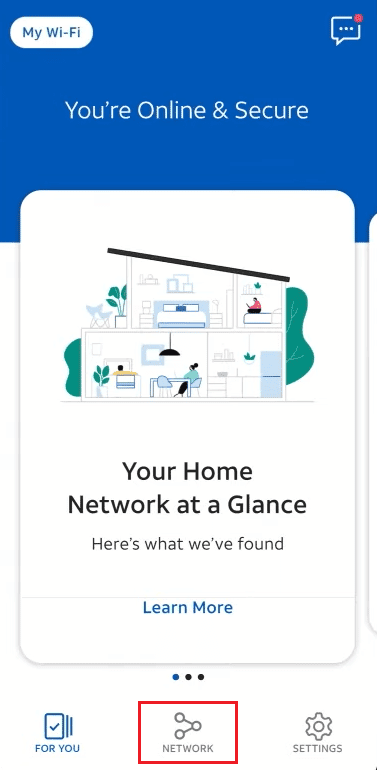
3. Appuyez sur Matériel réseau.
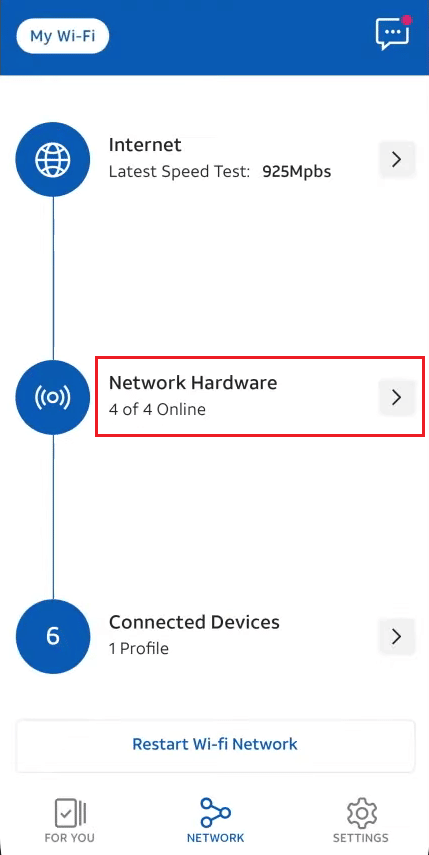
4. Appuyez sur Passerelle Wi-Fi > Redémarrer.
5. Encore une fois, appuyez sur Redémarrer.
Comment appairez-vous le BGW210 ?
Pour la passerelle large bande BGW210, un adaptateur secteur est utilisé. Voyons comment coupler BGW210 :
1. Connectez l’extrémité correcte du câble de l’adaptateur d’alimentation au port d’alimentation sur le panneau arrière de la passerelle large bande BGW210.
2. Connectez l’extrémité prise électrique de la fiche d’alimentation à la prise.
3. Lorsque la passerelle large bande BGW210 est allumée, le voyant d’alimentation clignote brièvement en vert avant de devenir vert fixe.
Comment réinitialiser votre routeur ATT BGW210 ?
La réinitialisation du routeur ATT BGW210 est identique à la méthode de réinitialisation pour les autres routeurs ATT. Voici comment réinitialiser le routeur ATT BGW210 :
1. Pendant 10 secondes, maintenez enfoncé le bouton de réinitialisation.
2. Les voyants d’état s’allument dès que le routeur redémarre.
3. La réinitialisation sera réussie lorsque le voyant vert stable est allumé pour l’état de la large bande ou du service.
***
Nous espérons que vous avez appris comment réinitialiser le routeur ATT et à quoi sert le bouton de réinitialisation sur un routeur. N’hésitez pas à nous contacter avec vos questions et suggestions via la section commentaires ci-dessous. Faites-nous également savoir ce que vous voulez savoir ensuite.

